Vi har flere og flere enheder forbundet til internettet. Tidligere havde vi computere, der ikke oprettede forbindelse til netværket af netværk, men nu gør de det. En af dem er printeren, i øjeblikket vil mange af dem, undtagen de mest basale, give os mulighed for at forbinde dem til vores router via Ethernet eller WiFi netværkskabel. Dette kommer til at give os en masse nye muligheder, når det kommer til at skulle printe et dokument. Det vil ikke længere være nødvendigt for os at skulle bruge en computer til at printe. Fra det øjeblik vil vi være i stand til at printe fra en smartphone, en tablet og meget mere. I denne artikel vil vi tale om ting, du bør vide, før du opsætter en netværksprinter.
Den første ting, vi skal gøre, er at nævne en række faktorer, som du bør tjekke, hvis en netværksprinter ikke fungerer godt. Derefter behandler vi IP- og portproblemer, som er dem, der påvirker konfigurationen.

Hvis printeren ikke virker, så tjek dette
I vores hjem er det mere og mere almindeligt at have en netværksprinter, enten WiFi eller forbundet med Ethernet netværkskabel. Vi kan sige, at disse typer printere er mere alsidige, da vi ikke har brug for nogen computer til at fungere som mellemmand for at udskrive vores dokumenter.
En af de mest typiske fejl, vi kan have, er dem, der er relateret til Problemer med WiFi -forbindelse . I det aspekt bør vi tage os god tid og gennemgå tingene roligt. Et sted, hvor vi kunne starte, ville være placering af printeren , i det aspekt, hvis vi har den placeret langt fra routeren, kan afstanden være problemet, og tilfældige udfald kan forekomme. Løsningen er, at vi har den placeret et sted fri for forhindringer, hvor den godt kan modtage WiFi-signalet. Derudover skal vi om nødvendigt tænke på at tilføje en Wi-Fi repeater eller andet lignende netværksudstyr, så signalet kan nå det godt.
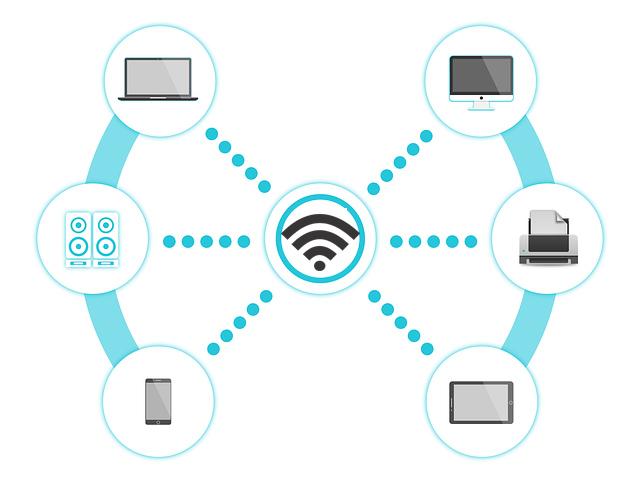
På den anden side, hvis vi har printeren tilsluttet af netværkskabel, vi skal tjek at den er i god stand . På den anden side, hvis vi har et andet netværkskabel at teste med, ville det være godt at lave testen.
En anden ting, som vi skal tage højde for, når vi arbejder over WiFi, er kompatibilitet af routerens kryptering med vores printers . For eksempel, hvis vores router arbejder med WPA3-kryptering, og vores printer kun understøtter en ældre version som WPA2-PSK, vil den ikke oprette forbindelse, og de vil ikke være i stand til at arbejde sammen. Som det kan ses, hvis vi ikke har alle de elementer, der tillader kommunikation inden for vores LAN klar og godt konfigureret, vil vi ikke være i stand til at bruge en netværksprinter.
Ting at huske på i konfigurationen
Det skal også bemærkes, at vi kan have problemer med softwaren. Det første vi skal gøre, når vi køber en netværksprinter er at installere drivere eller drivere til den computer, så vi kan bruge den. Også, hvis det efter et stykke tid giver os problemer, hvad vi skal gøre, er at opdatere den driver. Nogle gange med Windows opdateringer producerer de en række ændringer, der kræver en ny driver. Hvis du ikke har opdateret driveren i lang tid, vil det derfor være en god idé at gå igennem printerproducentens hjemmeside. På den anden side vil det også være en god idé, hvis den ikke udskriver for at tjekke hvis vi har den printer som standard på vores Windows-computer.
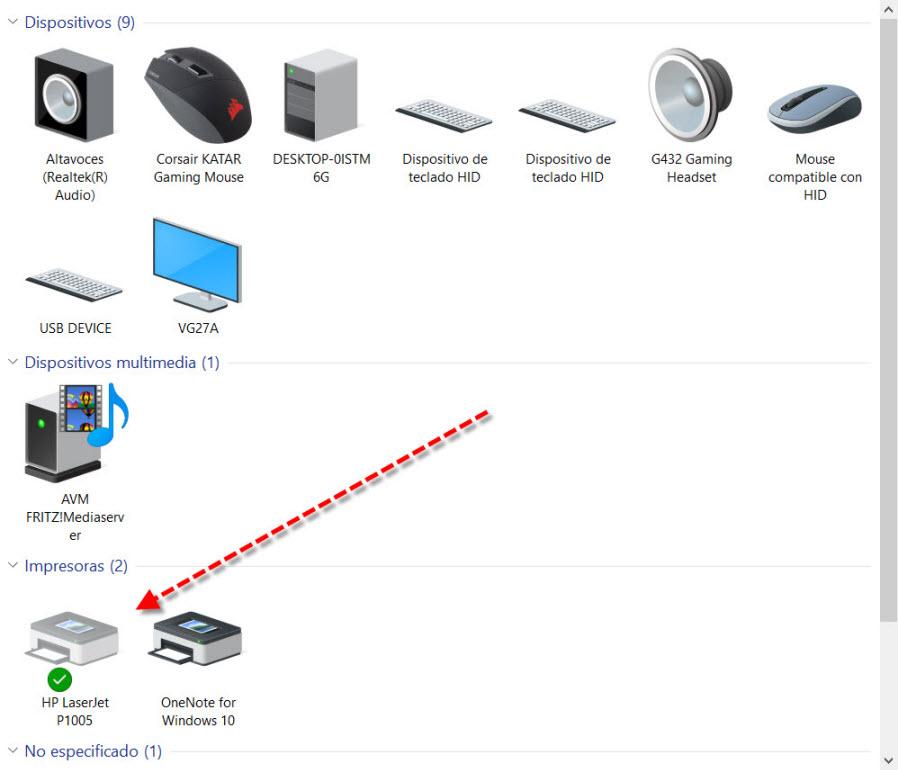
For at en netværksprinter skal fungere korrekt, skal den have en privat IP. Hvis vi for eksempel havde to ligestillede inden for vores samme lokale netværk, ville der være en IP-konflikt og så ville ingen af disse to enheder fungere korrekt. I denne henseende ville det være meget interessant at kende IP-adressen på din printer forbundet med Wi-Fi eller kabel.
På andre tidspunkter har vi måske WSD-porten som den skyldige. Disse bruger WSD-protokollen, som er designet til automatisk kontrol, opdagelse og konfiguration af en netværksprinter. I virkeligheden er dens ledelse ikke så god som for eksempel TCP. Derfor kan det nogle gange, hvis du har problemer, være en god løsning at skifte til TCP-protokollen. Til sidst, hvis du har problemer som dette, kan du tjekke her, hvilke porte der skal åbnes på din printer.